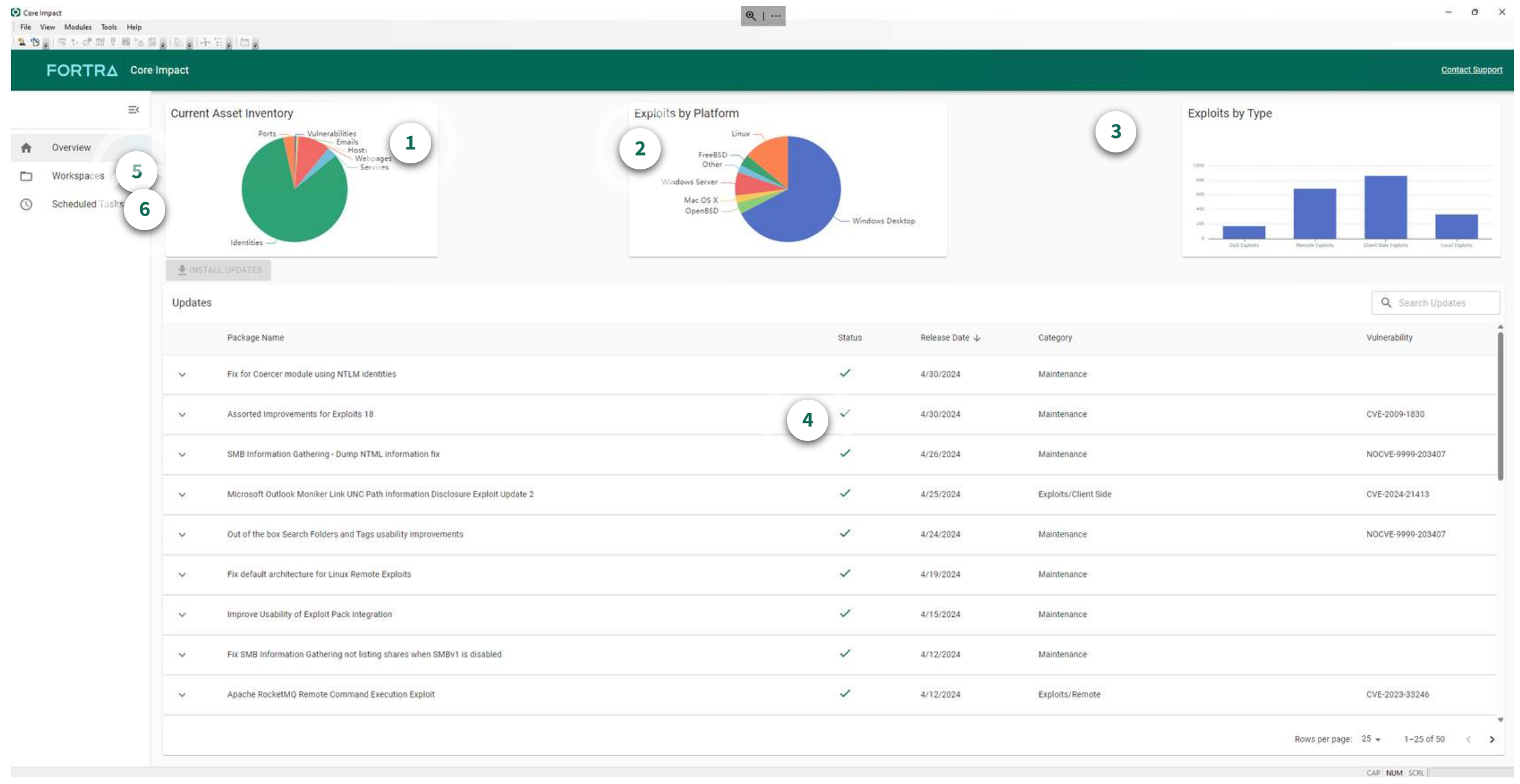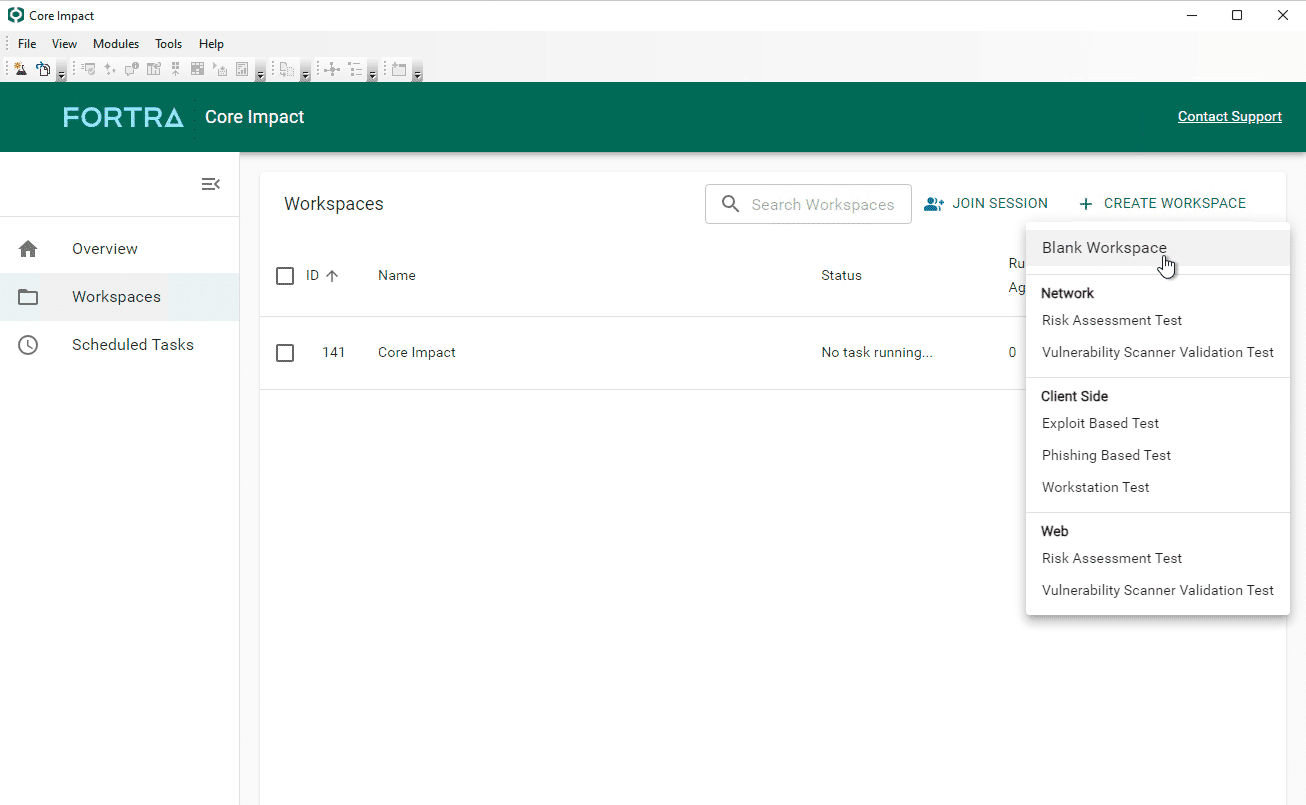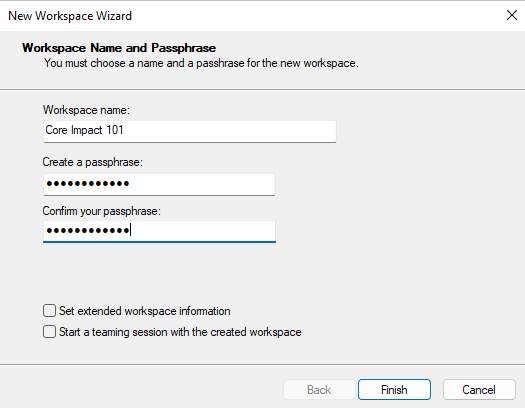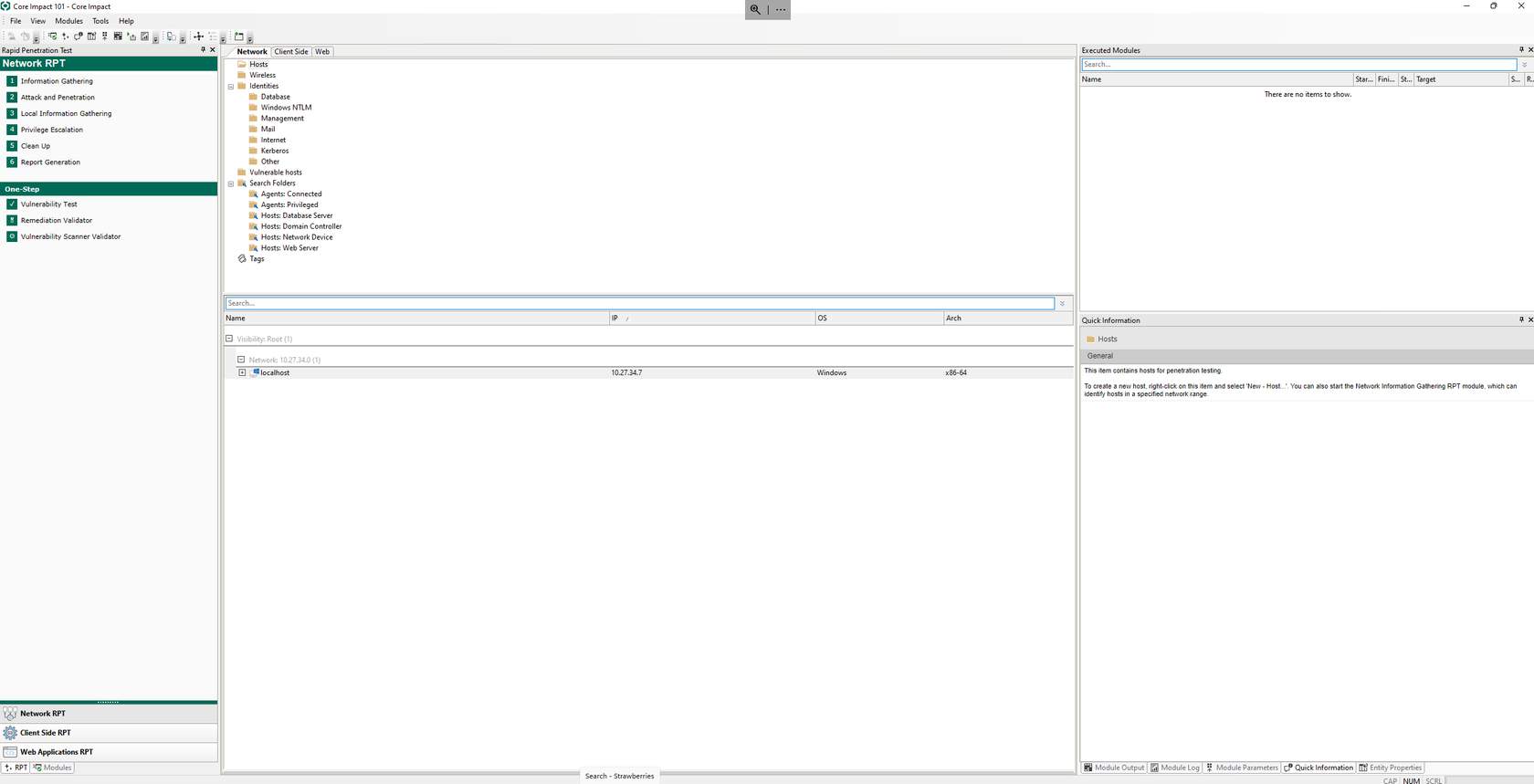Starting Core Impact
First Steps
Installing Core Impact
Después de instalar la última versión del software (si no lo has hecho, consulta Installing Core Impact(opens in a new tab) para obtener instrucciones detalladas de instalación), busca la carpeta de Core Impact en el menú START y selecciona el ícono de Core Impact.
Installing Core Impact License Bundle
El correo enviado por Fortra(opens in a new tab) contiene el enlace para descargar el license bundle y una contraseña que debe aplicarse durante la instalación. Sigue las instrucciones descritas en la guía de instalación, sección Licensing the Product(opens in a new tab).
Activating Core Impact
La primera vez que ejecutes Core Impact en un nuevo equipo, se te presentará el Activation Wizard. Debes activar Core Impact para que funcione. Consulta Activating the Product(opens in a new tab) para obtener instrucciones detalladas.
Una vez activado, Core Impact se iniciará automáticamente y se lanzará después de crear las bases de datos necesarias (opens in a new tab) en la primera ejecución.
The Dashboard
Una vez que se inicia Core Impact, se te presentará el Core Impact Dashboard.
El Dashboard está dividido en varios componentes, cada uno presentándote información en tiempo real sobre tu instalación de Core Impact, así como resúmenes de la cobertura de exploits comerciales de grado líder en el mercado del producto.
Además de eso, puedes ver una lista de los exploits, utilidades y módulos de mantenimiento actualmente disponibles que están pendientes de instalación. Estos mantienen Core Impact actualizado con las últimas tendencias de ataque y amenazas de vulnerabilidades.
Workspaces
Creating a Workspace
Todas las tareas y resultados de pentesting en Core Impact se realizan en workspaces que pueden usarse para separar las sesiones de pentesting y revisar los resultados en un momento posterior.
New Workspace
Desde el Core Impact Dashboard, ve a Workspaces en el menú de la izquierda, haz clic en Create Workspace y luego en Blank Workspace.
Workspace Settings
Ingresa un Workspace name y una Passphrase (que debe tener al menos 8 caracteres de longitud).
También es posible establecer información extendida del workspace como el nombre de la empresa, la información de contacto, fechas, ...
Marcar la opción "Start teaming session with the created workspace" creará automáticamente una sesión colaborativa de Teaming(opens in a new tab).
Haz clic en Finish.